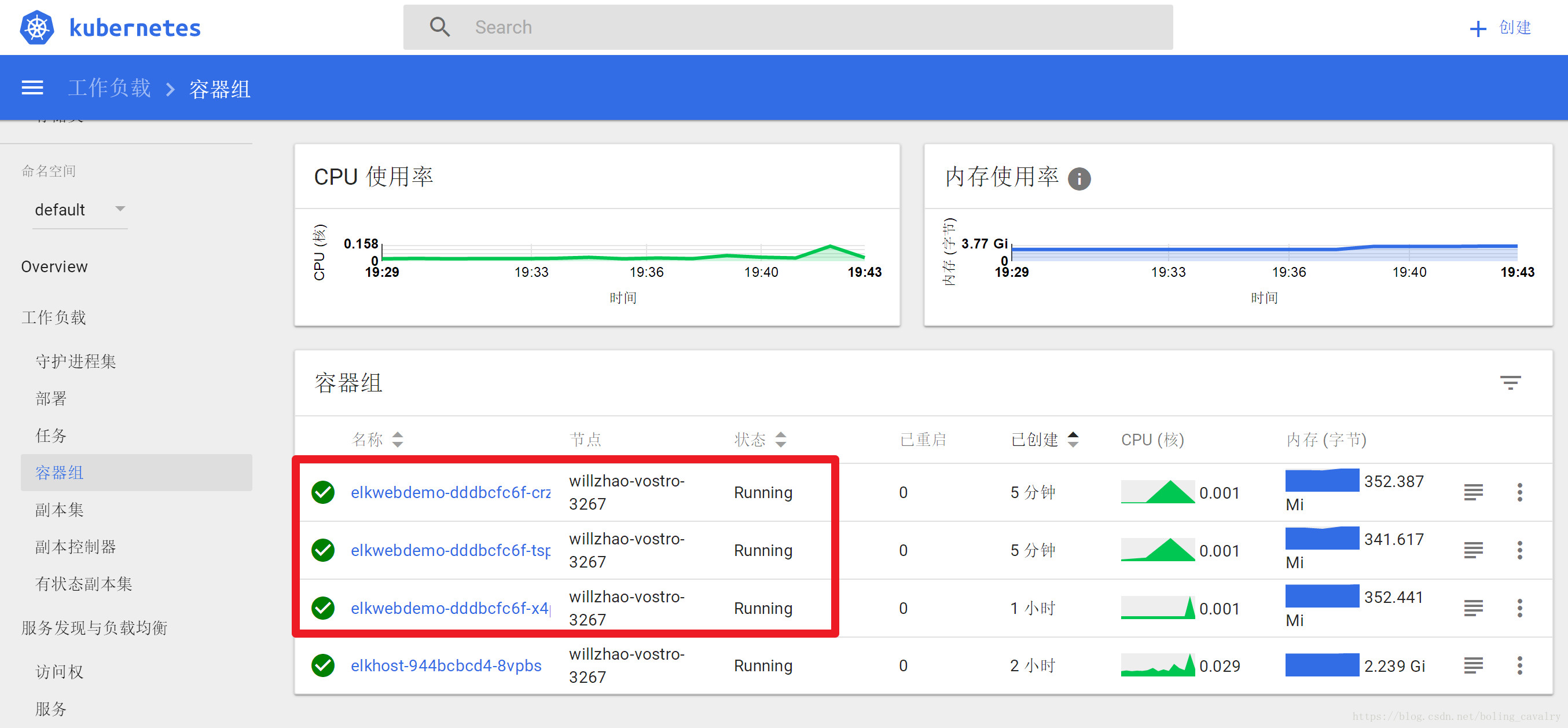来源:DevOps
ID:Idevops168
本次实战的基础结构如下图所示:

一共有两个Pod:ELK和web应用;
ELK的Pod会暴露两个服务,一个暴露logstash的5044端口,给filebeat用,另一个暴露kibana的5601端口,给搜索日志的用户访问的时候用;
web应用暴露一个服务,给用户通过浏览器访问;
实战步骤简介
部署ELK的pod和服务;
部署web应用的pod和服务;
web应用的pod从一个扩展为三个;
体验ELK;
部署ELK
我们从ELK Sever开始部署吧:
1. ssh登录到可以执行kubectl命令的机器上去;
2. 创建elk的部署脚本elkhost.yaml,内容如下:
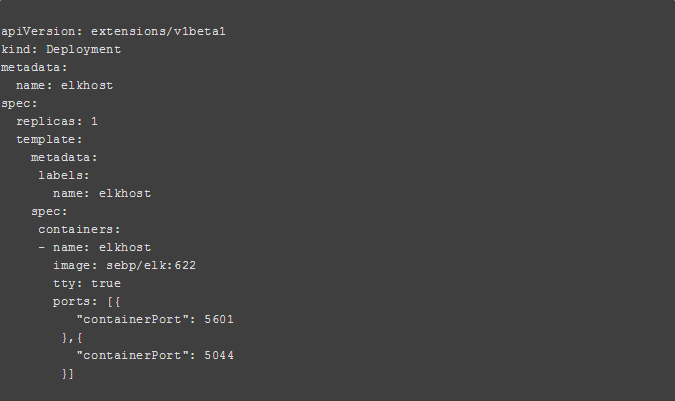
如上所示,暴露了两个端口:kibana的5601和logstash的5044;
3. 在elkhost.yaml所在目录执行命令kubectl create -f elkhost.yaml,即可创建elk对应的pod,如下:

4. 将kibana的5601端口以NodePort的方式对外暴露,这样外部就可以通过节点IP地址来访问kibana服务了,创建部署脚本elkkibana-svc.yaml,kibana的服务通过node节点的30001端口对外暴露,内容如下:

5. 将logstash的5044端口以ClusterIP的方式对外暴露,这样其他pod的filebeat就可以通过服务名加5044端口来访问logstash服务了,创建部署脚本elkhost-svc.yaml,logstash的服务通过5044端口对K8S内部的pod暴露,内容如下:
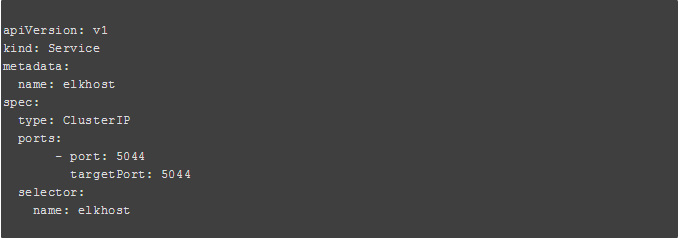
6. 在elkhost-svc.yaml所在目录执行命令kubectl create -f elkhost-svc.yaml && kubectl create -f elkkibana-svc.yaml,即可创建elkhost和elkkibana这两个服务,如下:
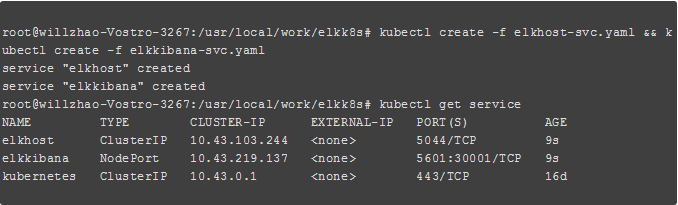
7. 执行命令查看elkhost的pod部署在K8S的哪个node节点上:
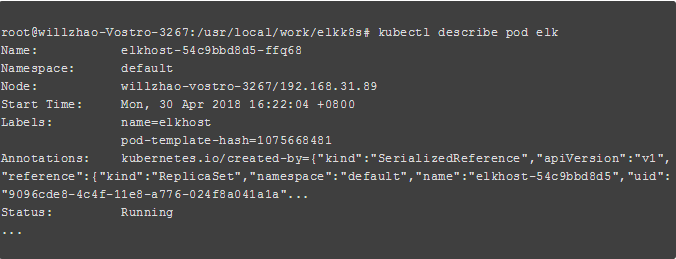
如上所示,Node: willzhao-vostro-3267/192.168.31.89显示了这个pod部署的节点IP是192.168.31.89;
8. 打开浏览器,输入192.168.31.89:30001,即可访问到Kibana服务,如下图:

部署应用
ELK Sever已经OK,接下来部署web应用:
1. 创建elkwebdemo的部署脚本elkwebdemo.yaml,内容如下:
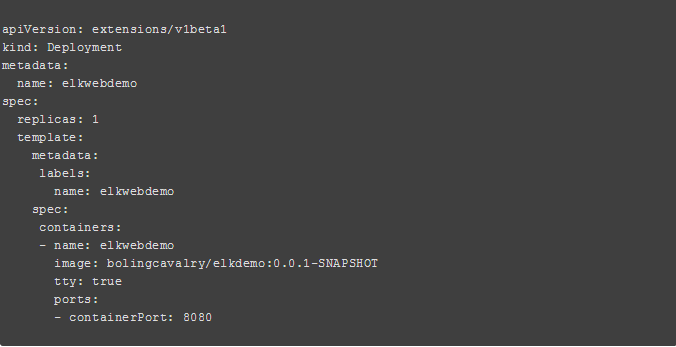
2. 在elkwebdemo.yaml所在目录执行命令kubectl create -f elkwebdemo.yaml,即可创建elk对应的pod,如下:

3. 创建elk对外服务的部署脚本elkwebdemo-svc.yaml,web的服务通过node节点的30002端口对外暴露,内容如下:

5. 在elkwebdemo-svc.yaml所在目录执行命令kubectl create -f elkwebdemo-svc.yaml,即可创建elkwebdemo对应的pod,如下:

6. 执行命令查看elkwebdemo的pod部署在K8S的哪个node节点上:
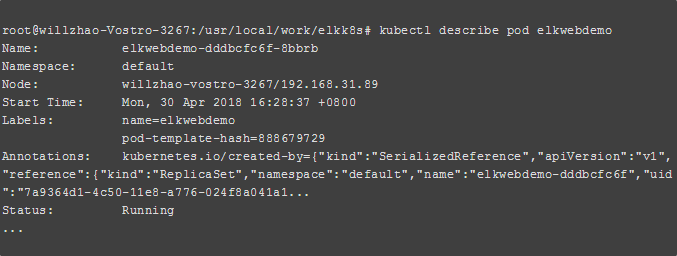
如上所示,Node: willzhao-vostro-3267/192.168.31.89显示了这个pod部署的节点IP是192.168.31.89;
7. 打开浏览器,输入http://192.168.31.89:30002/hello/tom,即可访问到web服务,如下图:
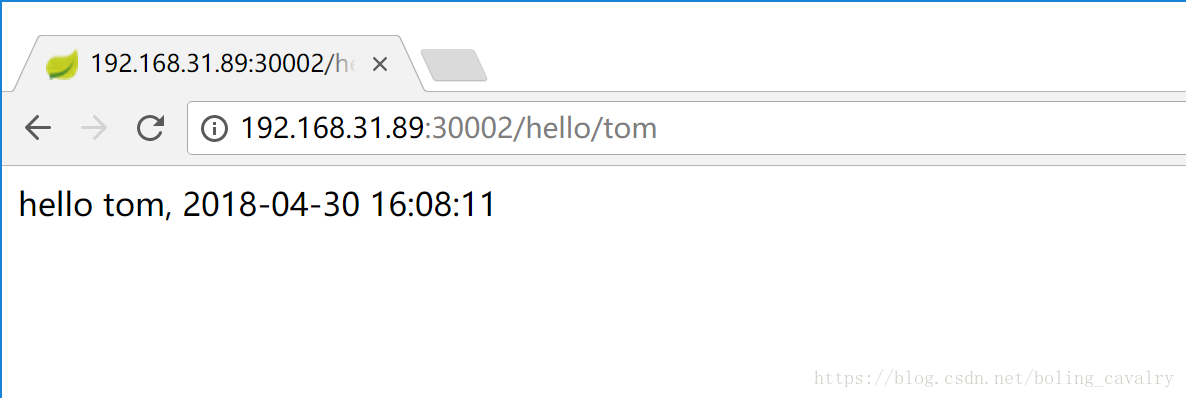
设置kibana
再次打开kibana页面,如下图所示,点击红框中的“Discover”,发现已经搜集到了上报的日志,如绿框所示:
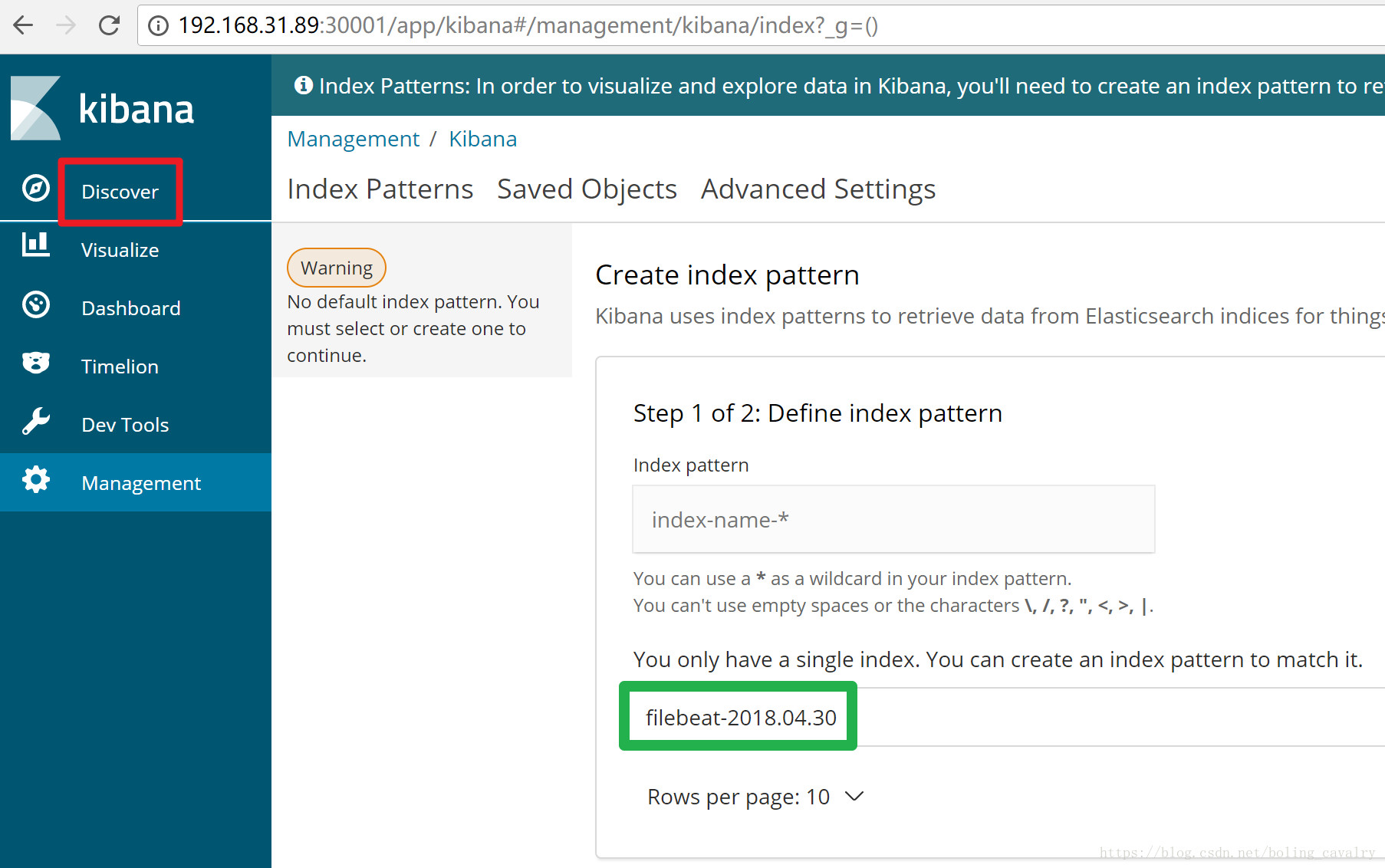
如下图设置:
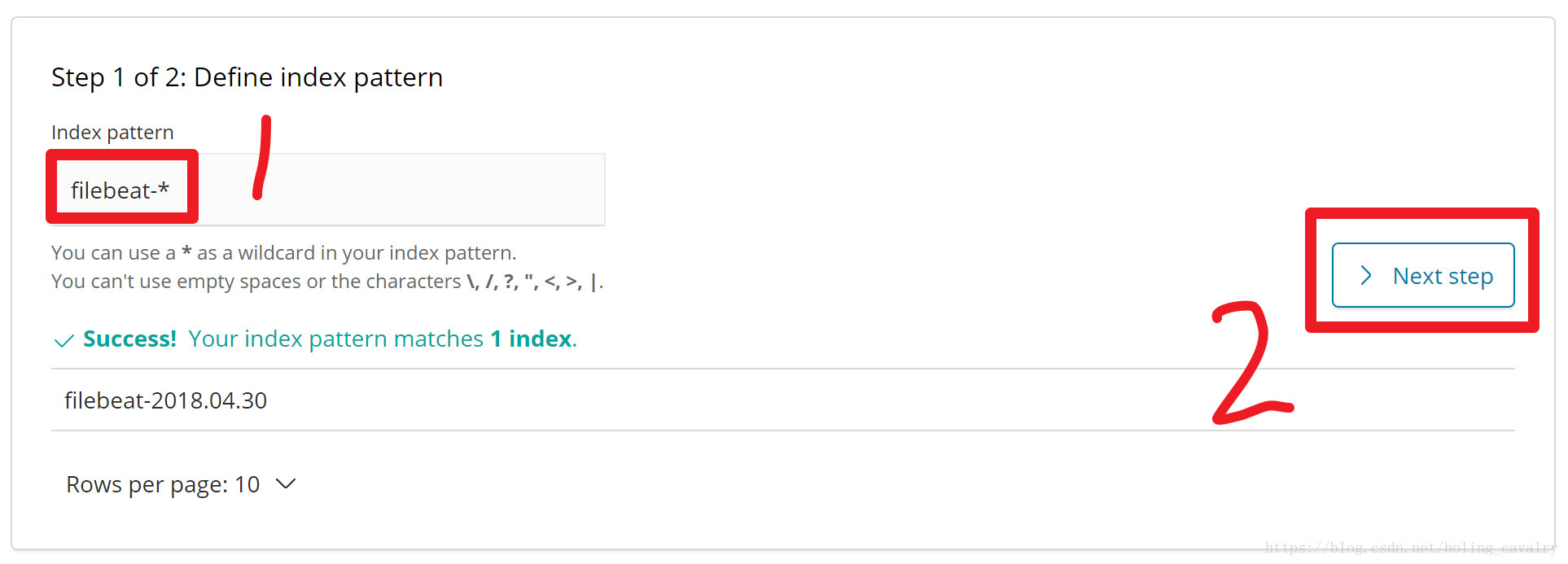
继续设置,如下图:
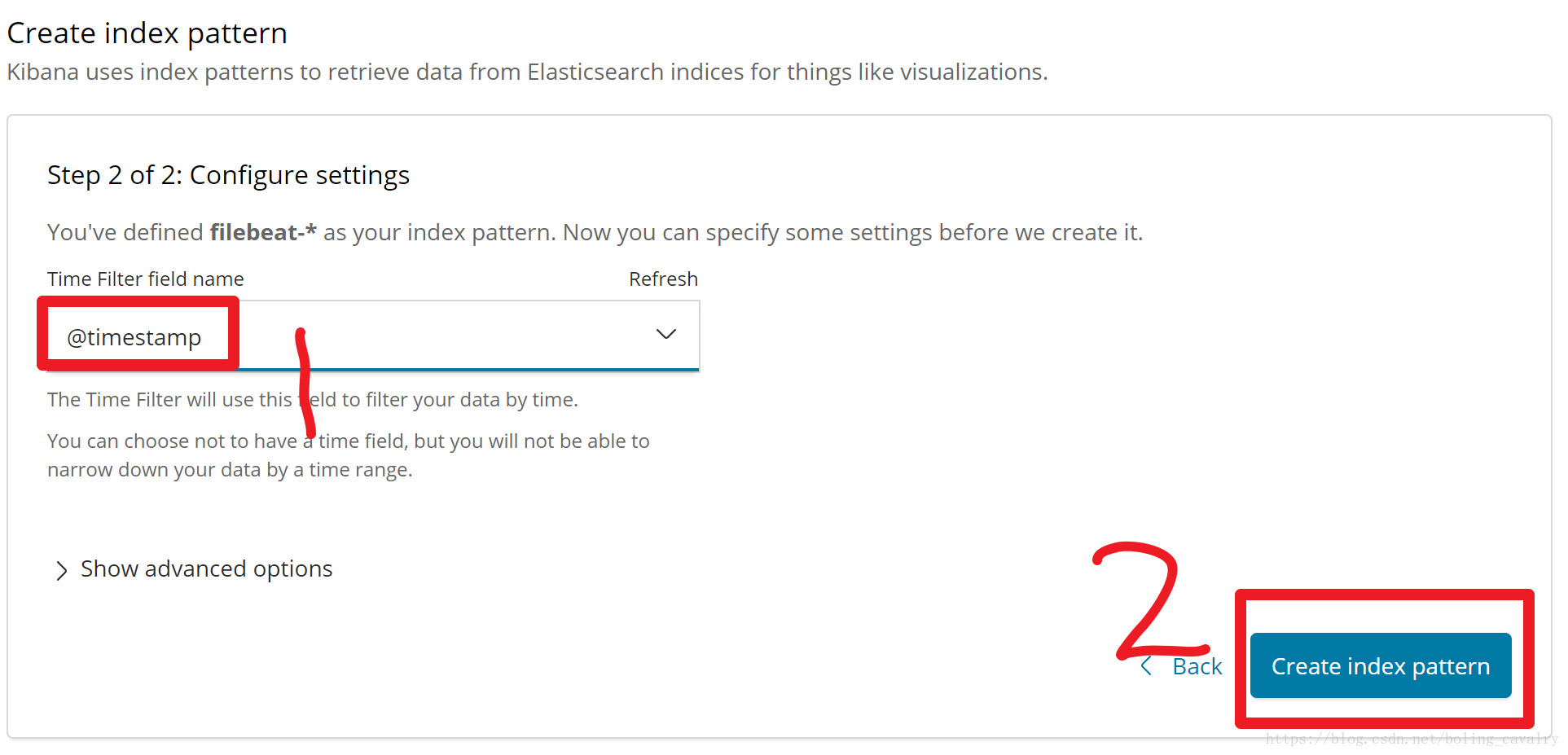
再此点击左上角的”Discover”,既可开始搜索web应用日志,如下图:
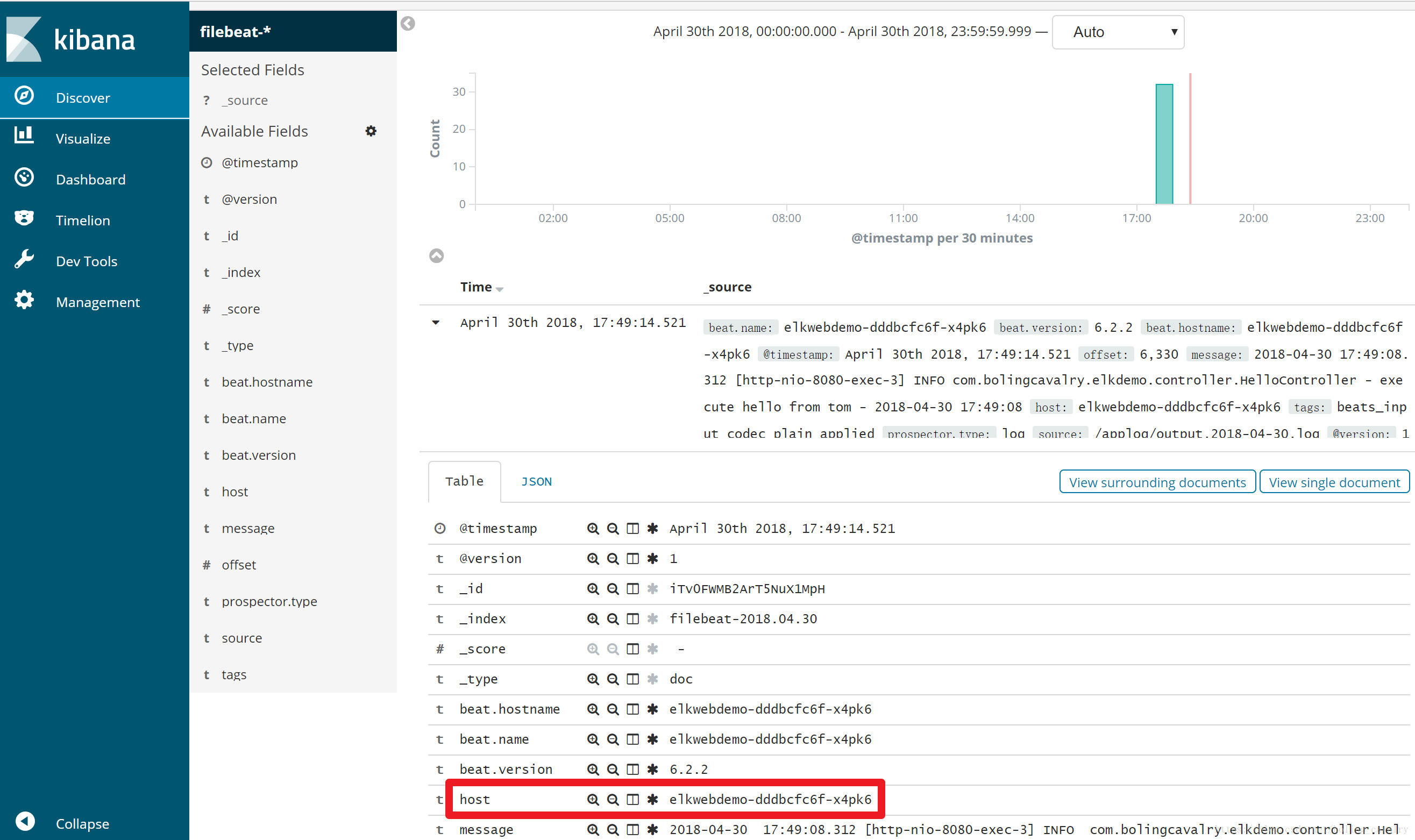
web应用扩容
现在我们模拟生产环境的在线扩容:
1. 将web应用从一个扩展到三个,执行以下命令:

2. 可以看到web应用对应的pod已经扩展了,如下所示:

3. 为了能多上报一些日志,在浏览器上多刷新几次这个地址:http://192.168.31.89:30002/hello/tom
4. 回到kibana页面,如下图,点击红框中的“host”,展开的信息显示,这些日志来自三个host:
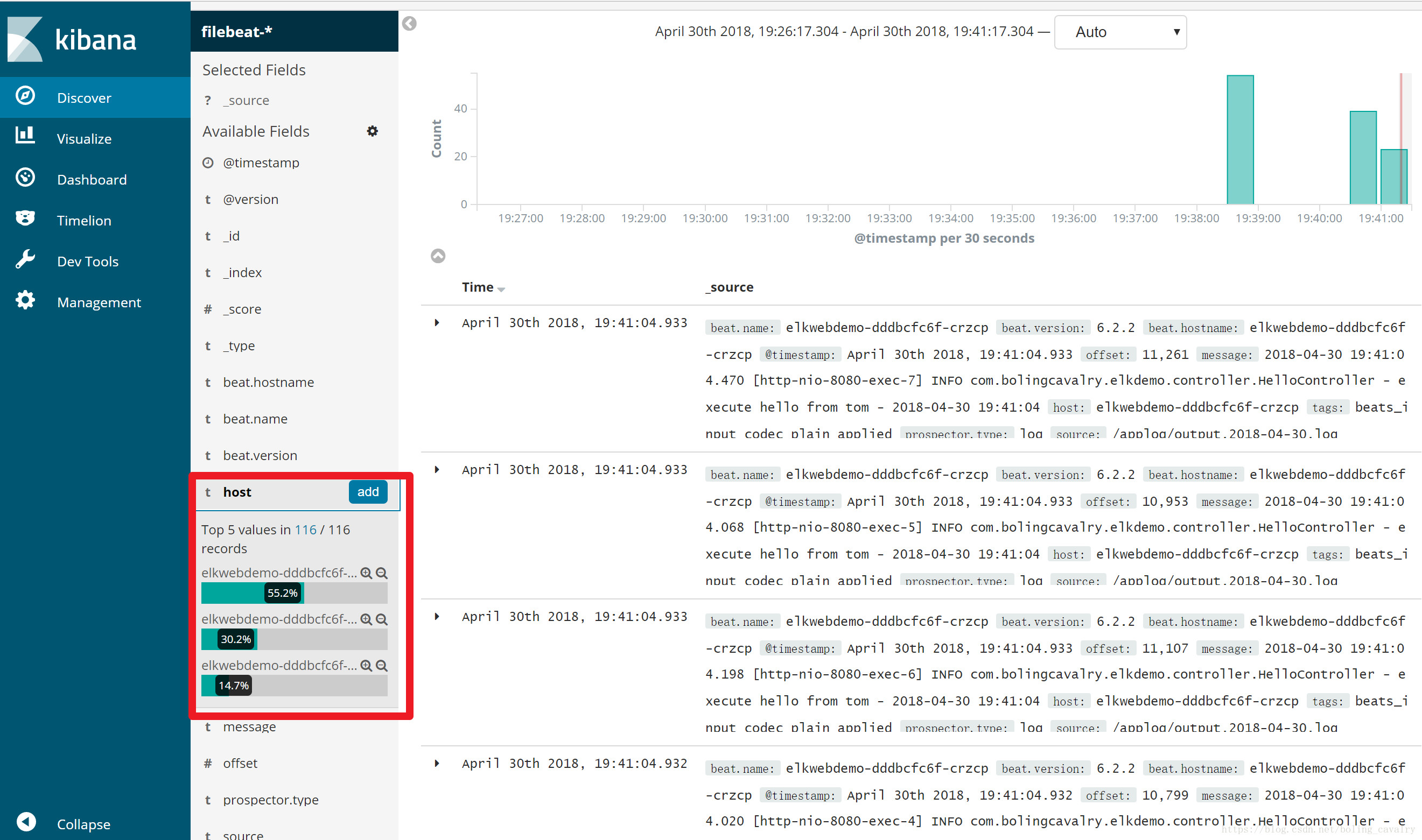
5. 打开K8S的dashboard页面看一下容器信息,如下图,可以见到三个web容器的hostname和kibana中的host是一样的: